ps2022怎么虚化图片,下面把图片虚化的操作方法分享给大家。
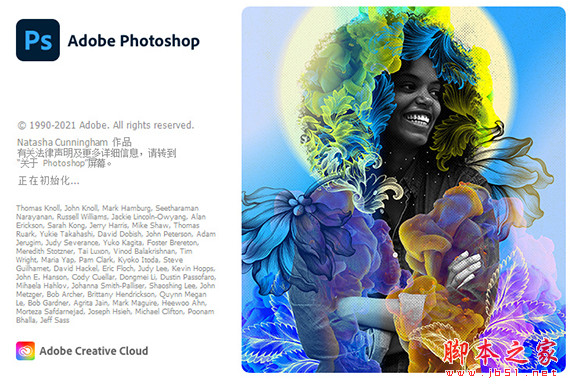
Adobe Photoshop 2022 v23.5.3.848 ACR16.0 中文一键安装破解版(附使用教程) X64
- 类型:图像处理
- 大小:2.6GB
- 语言:简体中文
- 时间:2023-07-27
打开图片,设置羽化参数
打开一张需要设置虚化效果的图片,点击【椭圆选框工具】,把羽化设置为【20像素】。
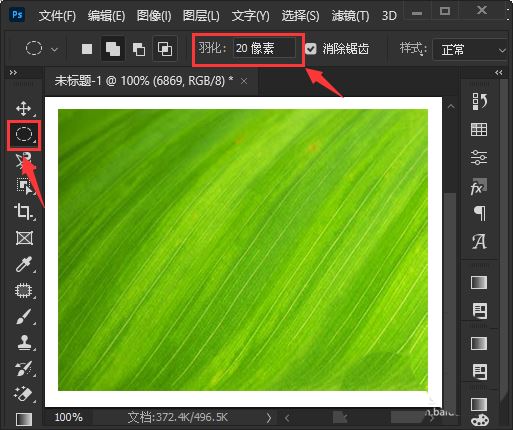
框出椭圆形
用【椭圆选框工具】在图片上面框出一个椭圆形。
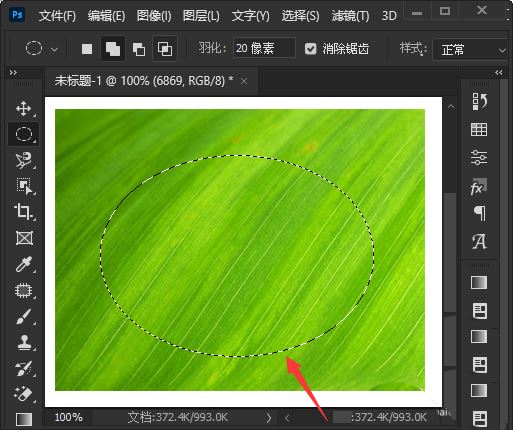
查看虚化效果
按下【CTRL+J】把虚化的图片复制出来,隐藏原图片就完成了。
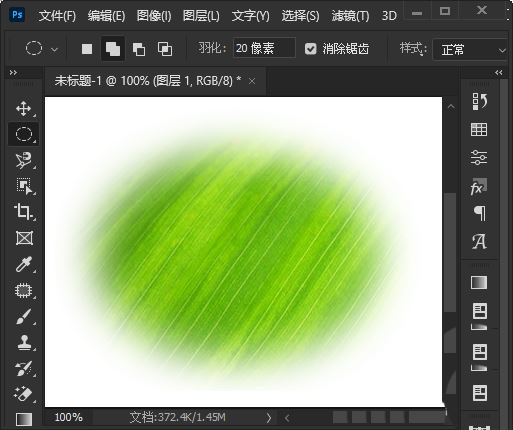
以上就是ps2022图片快速添加虚化效果的技巧,希望大家喜欢,请继续关注115PPT。
相关推荐:
ps消失点怎么调整大小? ps2022消失点网格大小的设置方法
ps2022网格怎么设置立体环绕效果? ps将图层设置为立体环绕形状的技巧
PS2022图层怎么碎片化? ps2022利用滤镜实现碎片化效果的技巧
注意事项:
不要在微信、知乎、QQ、内置浏览器下载、请用手机浏览器下载! 如果您是手机用户,请移步电脑端下载!
1、文稿PPT,仅供学习参考,请在下载后24小时删除。
2、如果资源涉及你的合法权益,第一时间删除。
3、如果字体显示不正常,>>>请在右侧顶部字体安装字体<<<
115PPT网 » ps2022虚化在哪? ps2022图片快速添加虚化效果的技巧
不要在微信、知乎、QQ、内置浏览器下载、请用手机浏览器下载! 如果您是手机用户,请移步电脑端下载!
1、文稿PPT,仅供学习参考,请在下载后24小时删除。
2、如果资源涉及你的合法权益,第一时间删除。
3、如果字体显示不正常,>>>请在右侧顶部字体安装字体<<<
115PPT网 » ps2022虚化在哪? ps2022图片快速添加虚化效果的技巧



